word2016如何制作明星卡贴——刘涛八
1、如下所示,
打开word2016软件,新建一个空白的文档,
保存为:
2016如何制作明星卡贴——刘涛八

2、快速插入一张“刘涛”的美图到文档中

3、插入,形状,五角星,
设置形状轮廓无,形状填充为橙色,
然后复制粘贴五角星,随意放置。

4、执行【插入——艺术字】,
然后出现一行可编辑的艺术字。
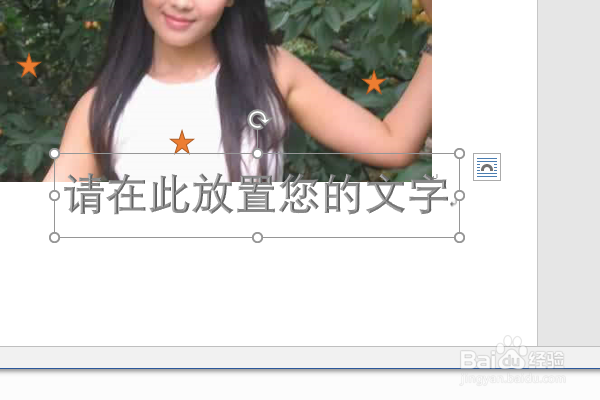
5、修改艺术字的内容为“青涩时期的刘涛”,
选中“刘涛”,设置文本轮廓为紫色,填充红色,
移动艺术字到人物图像的上边。

6、在艺术字的左右各放置一个桃子心,同样的轮廓无,填充橙色,
至此,
这个明星卡贴就制作完成了。

声明:本网站引用、摘录或转载内容仅供网站访问者交流或参考,不代表本站立场,如存在版权或非法内容,请联系站长删除,联系邮箱:site.kefu@qq.com。
阅读量:99
阅读量:193
阅读量:97
阅读量:78
阅读量:75